WordPress'te Bozuk Bağlantılar Nasıl Bulunur ve Onarılır
Yayınlanan: 2021-11-16İnternette her yerde kırık linkler var. İçerik kitaplığınız büyüdükçe ve gönderiler güncelliğini yitirdikçe, bazı bağlantıların "kırılması" çok yaygındır. Bir kullanıcı bozuk bir bağlantıya tıkladığında, onları var olmayan bir sayfaya gönderir. Bu hem Kullanıcı Deneyimi (UX) hem de Arama Motoru Optimizasyonu (SEO) için korkunç bir haber.
Çalışmayan bağlantıları bulmak ve düzeltmek, beklediğinizden daha kolaydır. Ancak, ölü bağlantılar aktif olarak kontrol etmeniz gereken bir şeydir. Bu yazıda, bozuk bağlantıların neden ortaya çıktığı ve ne gibi sorunlara yol açabileceği hakkında konuşacağız. Ardından, WordPress'te bozuk bağlantıları nasıl bulacağınızı ve düzelteceğinizi göstereceğiz.
Hadi çalışalım!
Kırık Bağlantıların Sebepleri (Ve Bunlar Hakkında Ne Yapılması Gerekir)
Orada olmayan bir sayfaya yönlendiren herhangi bir bağlantı teknik olarak bozuktur. Ölü bir bağlantı bulursanız, bunun nedeni muhtemelen aşağıdaki nedenlerden biridir:
- URL yanlış yazılmış veya başka bir şekilde yanlış
- Sayfanın URL'si veya bilgi değişti
- URL'nin işaret ettiği sayfa artık orada değil
- Bağlantı, etki alanını değiştiren bir web sitesine yönlendiriyor
- Bağlantı verilen web sitesi şu anda kullanılamıyor
Şu anda mevcut olmayan bir sayfaya işaret eden bir bağlantı bulursanız, bu panik için bir neden değildir. Web sitesinin tekrar çevrimiçi olacağından emin olduğunuz sürece, bekleyebilirsiniz.
Ölü bağlantılarla ilgili asıl sorun, artık var olmayan veya adresleri değiştirilmiş sayfalarla uğraşırken ortaya çıkar. Bu durumlarda iki seçeneğiniz vardır. Birincisi, bağladığınız URL'yi doğru sayfaya yönlendirecek şekilde güncellemektir. Alternatif olarak, farklı, daha itibarlı bir kaynağa bağlanmayı seçebilirsiniz.
Web Sitenizdeki Bozuk Bağlantıları Neden Düzeltmelisiniz?
Ölü bağlantılarla karşılaşmak son derece sinir bozucu olabilir. Genellikle, bir kullanıcı bir bağlantıyı tıklıyorsa, bunun nedeni belirli bir konu, ürün veya hizmet hakkında daha fazla bilgi edinmek istemesidir. Bu bağlantı çalışmazsa, istedikleri bilgiyi başka bir yerde aramaya karar verebilirler (bu da hemen çıkma oranının artmasına neden olur).
Kırık bağlantılar, web sitenizin güncel olmadığını da gösterebilir. Ziyaretçiler, çalışmayan bağlantılarla dolu bir blog yazısı ile karşı karşıya kalırsa, ilk düşünceleri muhtemelen “Bu siteye bir süredir dokunmadılar” olacaktır. Sonuç olarak, bu, kullanıcıların sitenizde daha az zaman harcamasına neden olabilir.
Web sitenizdeki bozuk bağlantıların SEO üzerinde doğrudan bir etkisi olmadığını unutmamak önemlidir. Arama motorları, bağlantı verilen sayfaları tarayamaz ve web siteniz onlara bir sıralama artışı sağlayamaz. Ancak, saygın bir web sitesi sayfalarınızdan birine bağlantı veriyorsa ancak URL ölüyse, bu, o harici bağlantıdan herhangi bir fayda sağlamadığınız anlamına gelir.
Ölü bağlantıları düzenli aralıklarla aramanızı ve düzeltmenizi öneririz. Sitenizdeki kullanıcı deneyimini iyileştirecek, yönlendirdiğiniz kaynakları güncellemenizi ve diğer ilgili sitelerle daha iyi ilişkiler kurmanızı sağlayacaktır. Genel bir kural olarak, bunu yılda en az bir veya iki kez yapmak iyi bir fikirdir (siteniz sık sık güncelleniyorsa, potansiyel olarak daha sık).
Çalışmayan bağlantıları kontrol etmek, içeriğinizdeki dahili ve harici bağlantıları incelemek için size mükemmel bir fırsat verir. Dahili bağlantılar için bulduğunuz tüm bozuk girişleri güncellemek en iyisidir. Dış bağlantılar söz konusu olduğunda, ziyaretçileri her zaman en iyi, en yeni kaynaklara göndermek istersiniz.
WordPress'te Bozuk Bağlantılar Nasıl Bulunur (3 Yol)
Peki, kendi sitenizin bozuk bağlantılardan arınmış olduğundan nasıl emin olabilirsiniz? WordPress'te (veya çalıştırdığınız herhangi bir web sitesinde) çalışmayan bağlantıları bulmak için kullanabileceğiniz birçok araç vardır. Bu bölüm için size üç araç tanıtacağız ve bunları nasıl kullanacağınızı göstereceğiz.
1. Sitenizdeki SEO Hatalarını Belirlemek için Google Arama Konsolunu Kullanın
Google Arama Konsolunu web sitenize bağlarsanız, Önemli Web Verileri, kullanıcı deneyimi ölçümleri ve hatta bozuk bağlantılar ve diğer hatalarla ilgili raporlara erişebilirsiniz. Bozuk bağlantı raporlarına erişmek için Search Console hesabınıza giriş yapın ve Kapsam sekmesine gidin.
Search Console menüsünün sağındaki Hata sayacı, web sitenizdeki tüm SEO sorunlarının bir özetini görüntüler. Bu sorunlar, çalışmayan bağlantılar, hatalı yönlendirmeler, Google'ın tarayamadığı sayfalar, 404 hataları ve daha fazlasını içerebilir:
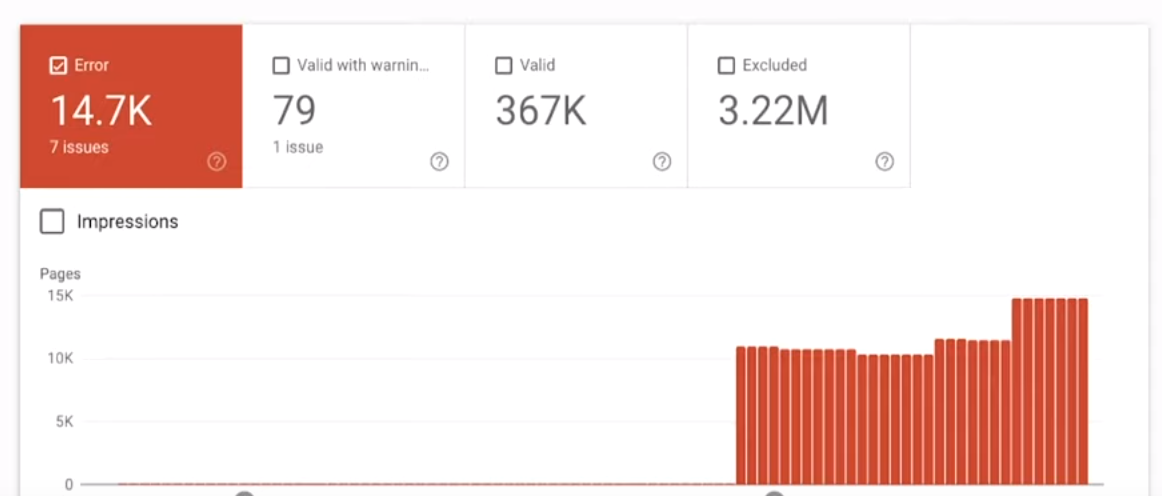
Ayrıntılar bölümüne inerseniz, her hatanın girişlerini görebilirsiniz. Search Console, sonuçları hata türüne göre sıralamanıza olanak tanır, bu da bozuk bağlantıların tespit edilmesini kolaylaştırır:
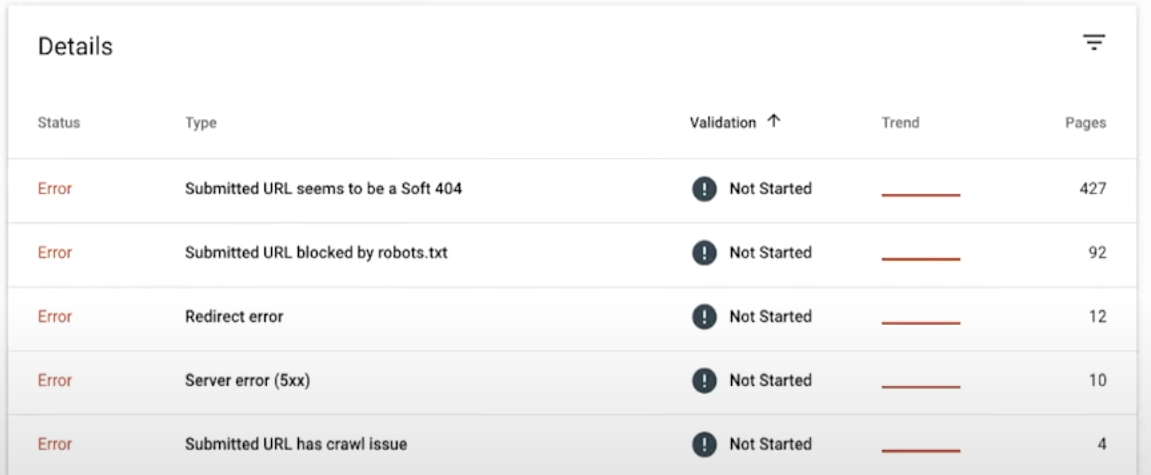
Bozuk bağlantıları belirlemek için Search Console'u kullanmanın dezavantajı, sorunlu URL'leri bulmak için Ayrıntılar sekmesindeki hataları tek tek tıklamanız gerektiğidir. Çok sayıda bozuk bağlantıyla uğraşıyorsanız, bu önemli miktarda zaman alabilir. Ayrıca, her bir bozuk URL'nin nerede olduğunu not etmeli ve düzeltmek için WordPress Editörünü kullanarak ilgili sayfaya erişmelisiniz.

2. Bozuk Bağlantıları Kontrol Etmek İçin Bir WordPress Eklentisi Kullanın
WordPress kullanıyorsanız, sitenizdeki bozuk bağlantıları gidermek için eklentilerin büyüsünden yararlanabilirsiniz. Ölü bağlantıları belirlemek için kullanabileceğiniz birkaç araç vardır, ancak en popüler seçenek WPMU DEV'nin Broken Link Checker eklentisidir:
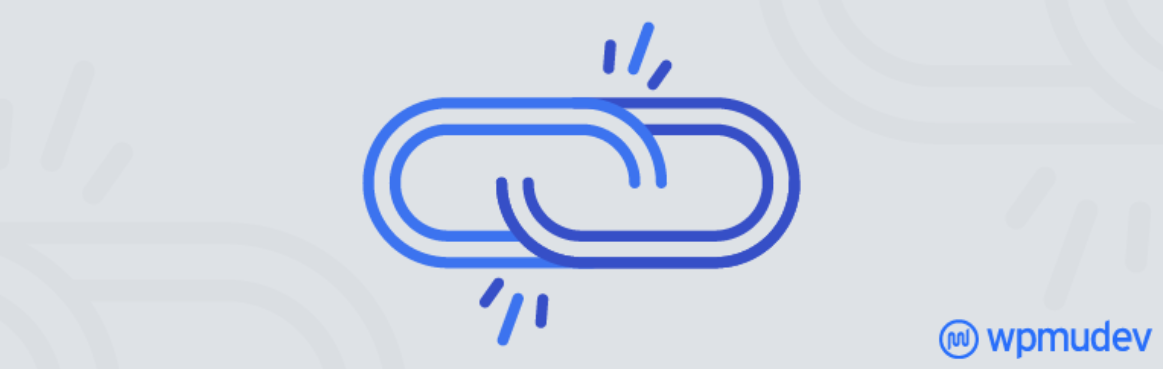
Bu eklenti, web sitenizi bozuk iç ve dış bağlantılar için izler. Bir hata bulduğunda, gösterge tablonuzda veya e-posta yoluyla size bir bildirim gösterir. Bu eklenti, çalışmayan bağlantıların yanı sıra eksik görüntüleri ve bozuk yönlendirmeleri de algılayabilir.
Eklentiyi kurar kurmaz, web sitenizdeki mevcut bağlantı hatalarına hızlı bir genel bakış için Ayarlar > Bağlantı Denetleyicisi > Genel'e gidebilirsiniz:
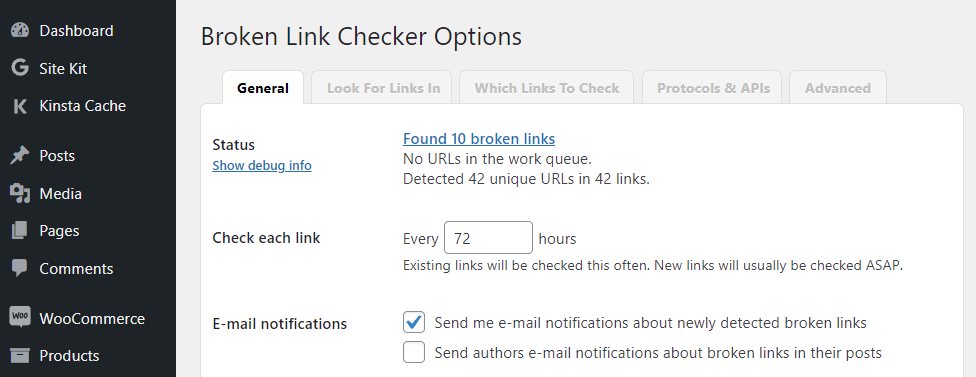
Eklenti, varsayılan olarak yönetici adresine bildirim e-postaları gönderir. Ancak, bunun yerine gösterge tablosundaki bildirimleri kontrol etmeyi tercih ederseniz bu seçeneği devre dışı bırakabilirsiniz. Ayrıca, Her bağlantıyı kontrol et seçeneğini kullanarak Kırık Bağlantı Denetleyicisinin web sitenizi tarama sıklığını da değiştirebilirsiniz.
Hangi bağlantıların hatalı olduğunu görmek için Durum seçeneğinin yanındaki bağlantıya tıklayın. Her sorunlu URL'yi ve onu nerede bulacağınızı listeleyen bir sayfa göreceksiniz. Bu ekrandan her sayfa için düzenleyiciye erişebilirsiniz:
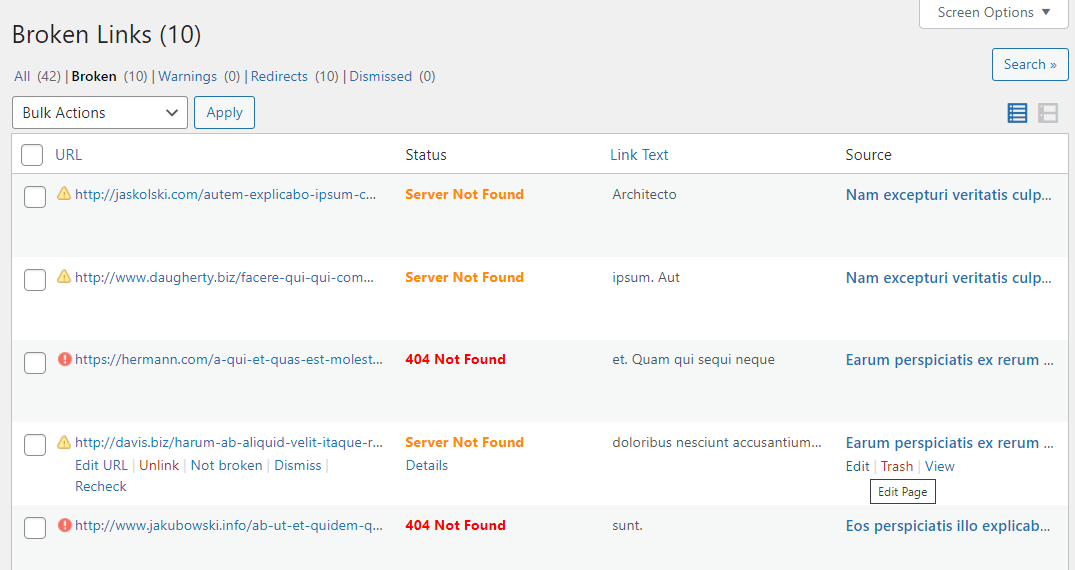
Fareyi bir URL'nin üzerine getirirseniz, eklenti, bağlantıyı sayfadan ayrılmadan değiştirmenize olanak tanıyan bir URL Düzenle seçeneği görüntüler. Ancak, bir bağlantıyı tamamen değiştirmeyi planlıyorsanız, yeni URL'nin sayfa bağlamında çalıştığından emin olmak için bunun yerine Blok Düzenleyici'yi kullanmanızı öneririz.
3. Ahrefs'in Kırık Bağlantı Denetleyicisini Kullanarak Ölü URL'leri Kontrol Edin
Web sitenizde çalışmayan bağlantıları bulmak için Search Console veya bir eklenti kullanmak istemiyorsanız, başka seçenekler de vardır. En sevdiğimiz üçüncü taraf çözümlerimizden biri Ahrefs'in Kırık Bağlantı Denetleyicisidir. Web sitenizin URL'sini girersiniz ve araç, çalışmayan bağlantıları olan herhangi bir içeriği bulmak için sitenizi tarar:

Bu aracı kullanmak için bir Ahref hesabına ihtiyacınız yoktur ve istediğiniz herhangi bir web sitesini kontrol etmenizi sağlar. Bir URL girip bir tarama çalıştırdığınızda, hizmetin bir sonuç listesi döndürmeden önce onu taraması biraz zaman alacaktır:
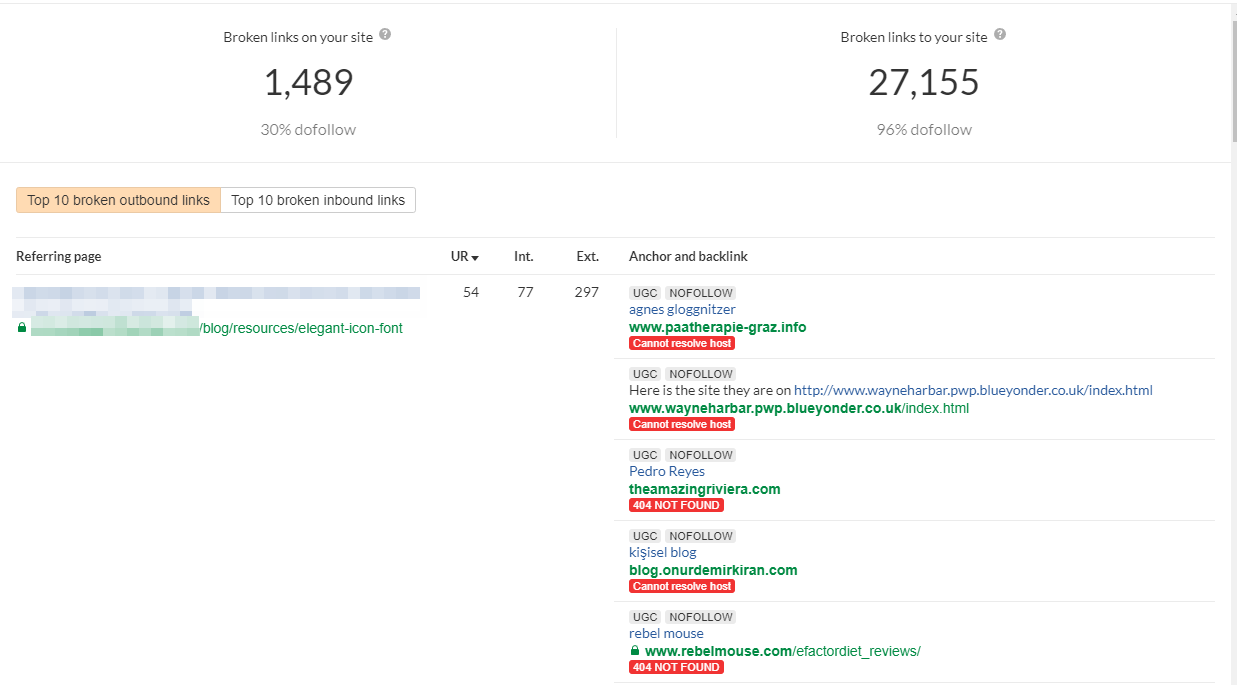
Ekranın sol kısmı, çalışmayan bağlantıları içeren sayfa olan Yönlendirme sayfasını gösterir. Sağda, söz konusu sayfadaki tüm sorunlu bağlantıların bir listesini bulacaksınız.
Üçüncü taraf bir araç kullandığınız için, WordPress'te düzeltebilmeniz için her sayfayı not almanız ve manuel olarak bağlamanız gerekir. İşlem biraz zaman alabilir, ancak web sitenize başka bir eklenti eklemenin bir alternatifidir (ve küçük bir siteniz varsa yararlı bir seçenek).
Çözüm
WordPress'te bozuk bağlantılar bulmak samanlıkta iğne aramaya benzer. Ne kadar çok sayfanız varsa, her bir bağlantıyı kontrol etmek o kadar zorlaşır. Ancak, bu kadar çok araç sizin için zor işi hallederken, ölü bağlantıları manuel olarak kontrol etmek için hiçbir neden yoktur.
WordPress web sitenizi bozuk bağlantılar için taramak istiyorsanız, önerdiğimiz üç yaklaşım şunlardır:
- Web sitenizdeki SEO hatalarını belirlemek için Google Arama Konsolunu kullanın.
- Bozuk bağlantıları kontrol etmek için bir WordPress eklentisi kullanın.
- Ahrefs'in Kırık Bağlantı Denetleyicisini kullanarak ölü URL'leri kontrol edin.
Web sitenizdeki kırık linklerle ne yapacağınız hakkında sorularınız mı var? Aşağıdaki yorumlar bölümünde onlar hakkında konuşalım!
Wan wei / Shutterstock.com üzerinden Öne Çıkan Görsel
